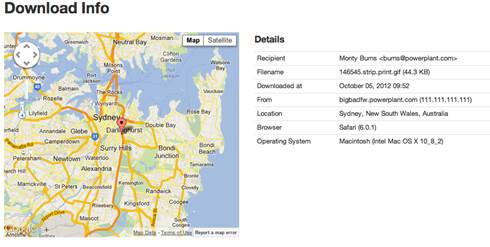LiquidFiles
如何使用LiquidFiles发送大文件?
LiquidFiles是您在环境中安装的虚拟设备服务器。这是一种典型的部署和用法:
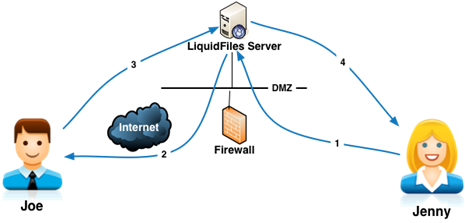
在这个例子中,市场营销部的Jenny给Joe发了一份营销简报,Joe是一家广告公司的合伙人,她正在为一个新的活动做准备。由于她需要发送的文件很大,大约100 MB(100 MB在对于电子邮件来说是很大的,LiquidFiles可以发送不受限制的文件大小,因此100 MB对于LiquidFiles来说不是很大),而且有些敏感,实际上电子邮件发不出去。幸运的是,她使用的是公司安装的LiquidFiles文件传输设备。
1.首先,她访问https://securesend.company.com,该公司为其LiquidFiles设备配置的URL。虽然Jenny不知道,但它就安装在公司的DMZ,在公司防火墙后面。一旦用她的AD用户名和密码登录,她就会上传营销简报,输入Joe的电子邮件地址并写一条短信息。
2.向Joe发送了一封电子邮件,其中有一个链接,供他下载营销简报。
3.当他点击链接时,Joe被带到LiquidFiles服务器。当他验证了自己的电子邮件地址以证明确实是Joe时,他通过一个安全的https连接下载文件。Joe在LiquidFiles服务器上没有账户,但使用电子邮件验证仍然可以完成身份验证。
4.下载完成后,会向Jenny发送下载收据,以便她知道Joe已收到文件。
它看起来是怎么样?
当有人登录LiquidFiles发送文件时,界面的主要部分就是这样的:
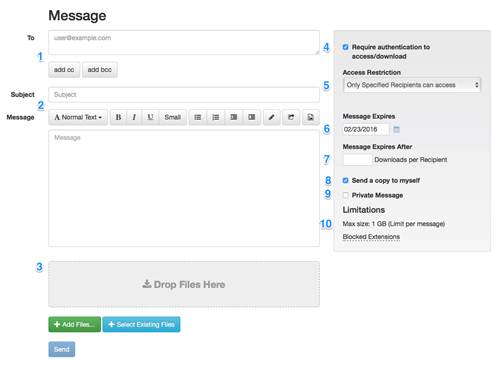
1.您可以根据需要输入任意多个收件人(甚至数百个…)。如果还想添加抄送或密件抄送地址,请单击“抄送和密件抄送”按钮。
2.输入主题行和消息,就像在电子邮件中一样。
3.若要添加文件,可以在“Drop Files Here”部分中放置文件,使用“Add Files”按钮添加文件,或选择已发送的文件,这样就不必再次上载20GB的Cad图形即可发送给其他收件人。
4.您可以选择收件人是否需要验证才能访问邮件。如果是敏感信息,则需要进行身份验证。如果数据是完全开放的,则可能希望在不需要身份验证的情况下发送。
5.您可以选择谁可以访问此邮件:
² 仅指定收件人——即“收件人”、“抄送”和“密件抄送”字段中的收件人。
² 仅指定收件人和本地用户——以便您可以在自己的组织内转发邮件。
² 认证后的任何人——完美的发送营销材料,因为他们必须认证,您会知道谁下载的文件(他们不需要账户下载)。
6.邮件过期,将在此日期删除文件。
7.每个收件人都下载此邮件后,邮件将过期。
8.发一份给我自己(保存在您的已发送文件夹中)。
9.私人邮件是指邮件正文被视为敏感邮件而不会复制到收件人。当有人打开邮件时,您还将收到已读的收据。
10.如果有存储或管理员设置的限制,您可以发送多大的文件,以及任何文件类型的限制。LiquidFiles支持无限大小的文件,但您可能需要为某些用户组设置配额。
当收件人下载文件时会发生什么情况?
安全地发送大文件的一个重要方面是记录下载内容和时间。LiquidFiles不仅记录谁下载了什么和什么时候下载的,还使用地理位置来跟踪下载是从哪里开始的,使用了什么操作系统和浏览器等等。
使用LiquidFiles,您将始终知道您的数据发生了什么。